苹果手机桌面怎么设置两个大图标,苹果手机的桌面是我们日常使用手机时最常接触到的地方,而如何设置桌面的布局则能更好地满足我们的个性化需求,近期关于苹果13主屏幕能够设置两个大图标的布局设置引起了广泛关注。这一功能的引入为用户提供了更多自定义的可能性,让我们能够更加便捷地访问和使用手机上最常用的应用程序。在这篇文章中我们将探讨如何设置苹果13主屏幕的两个大图标布局,以帮助您更好地个性化您的手机使用体验。无论是想要提高工作效率,还是追求独特的个性,苹果13主屏幕的两个大图标布局设置都将为您带来更加便捷和个性化的手机使用体验。
苹果13主屏幕两个大图标的布局设置
步骤如下:
1.进入显示与亮度页
在苹果13设置中,进入“显示与亮度”设置页。
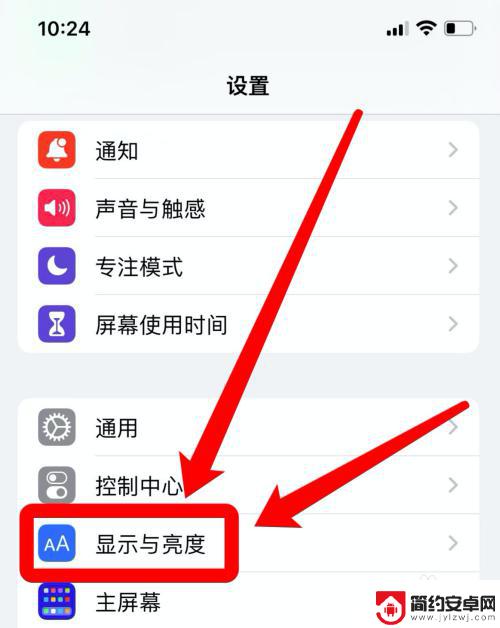
2.打开视图页
在显示与亮度页,打开“视图”设置界面。
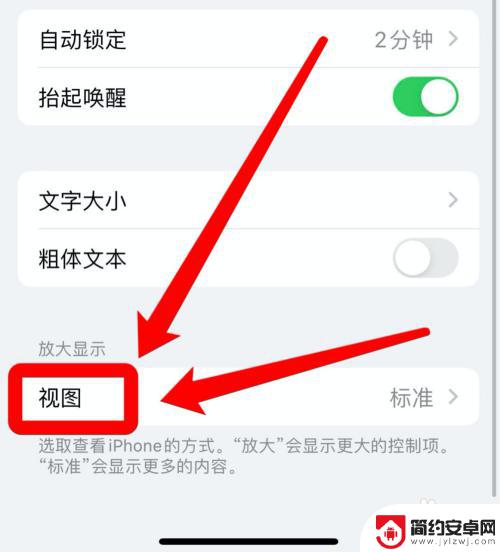
3.勾选放大点设定
勾选“放大”视图,点击“设定”按钮。
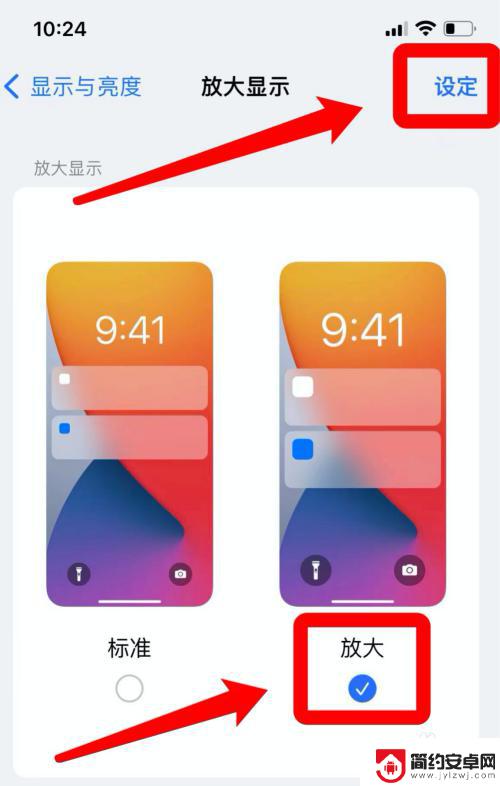
4.点使用放大模式
弹出提示信息框,点击“使用放大模式”即可。
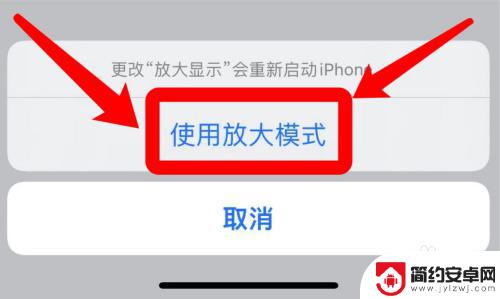
以上就是苹果手机桌面怎么设置两个大图标的全部内容,如果您遇到这种情况,可以按照小编的方法进行解决,希望本文能够帮助到您。










